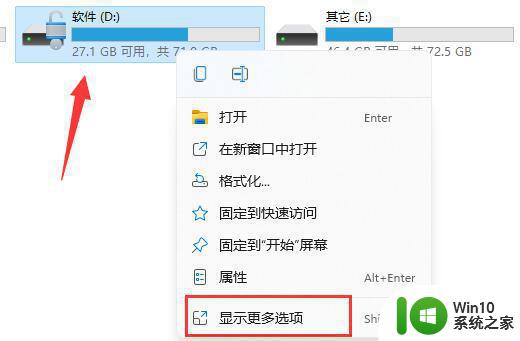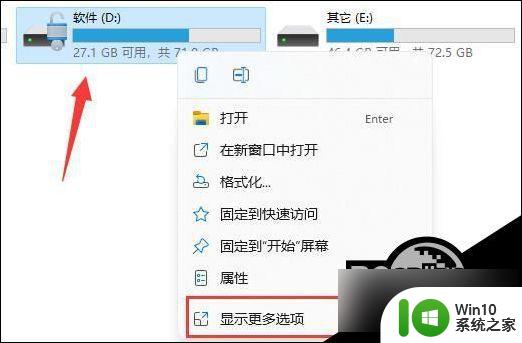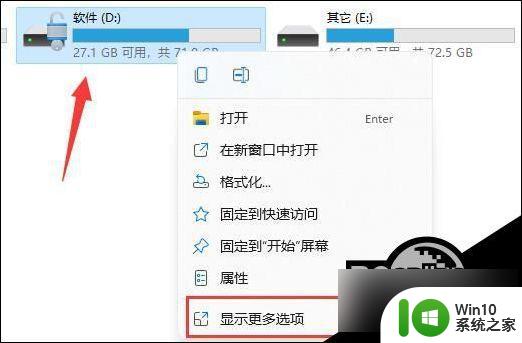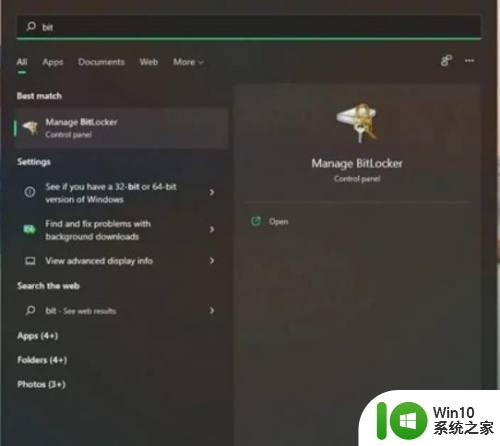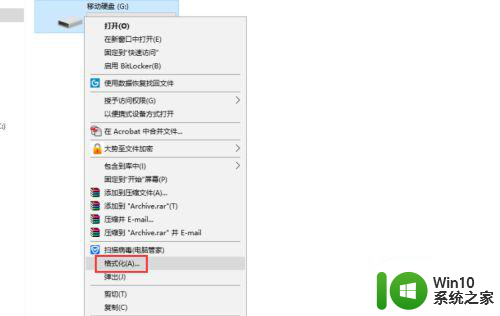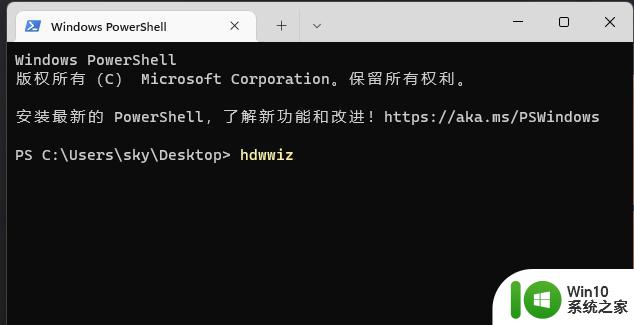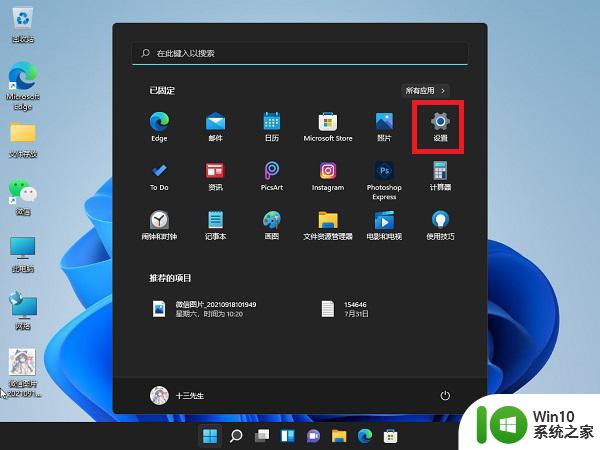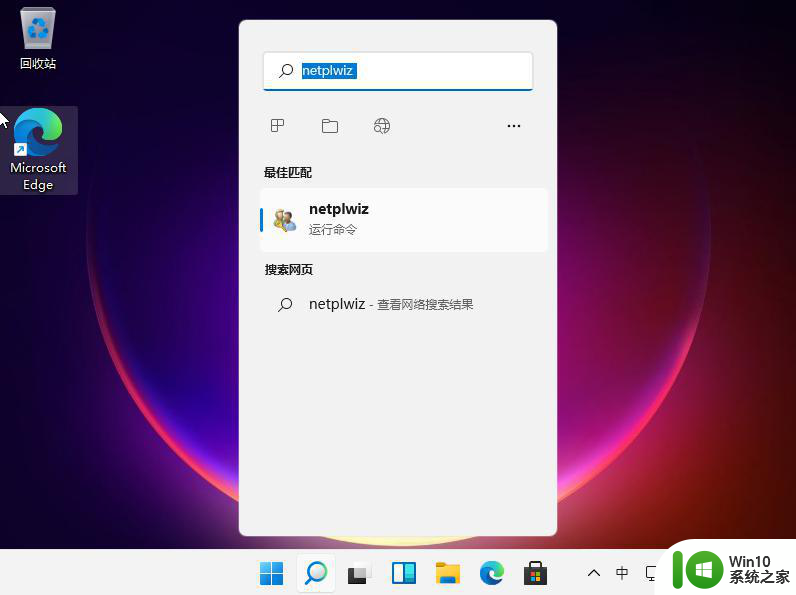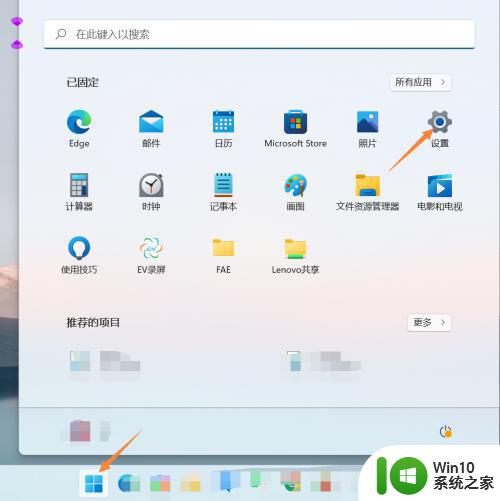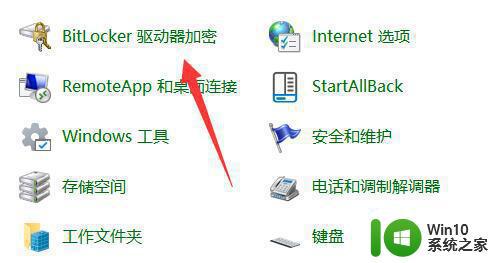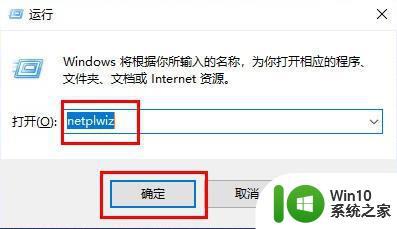关闭win11硬盘加密 取消Win11硬盘加密的步骤
更新时间:2024-04-27 12:40:49作者:jiang
Win11是微软最新发布的操作系统,它引入了许多令人激动的新特性和改进,其中之一是硬盘加密功能,以确保用户的数据安全。有时候我们可能需要关闭这个功能,可能是因为我们想要提高系统的性能,或者是因为我们要进行一些特殊的操作。如何关闭Win11的硬盘加密呢?下面将为您详细介绍取消Win11硬盘加密的步骤。无论您是新手还是有经验的用户,都能轻松完成这个操作。接下来让我们一起来了解一下吧。

Win11硬盘上锁解除方法
1、打开此电脑,找到并选中。被加密的磁盘,在打开的菜单项中,选择显示更多选项;
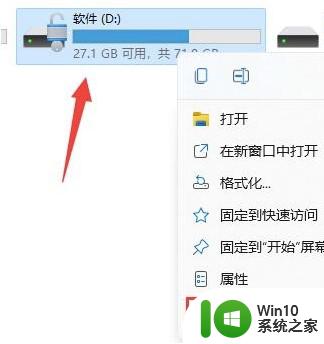
2、在显示更多选项中,选择管理 Bitlocker(B);
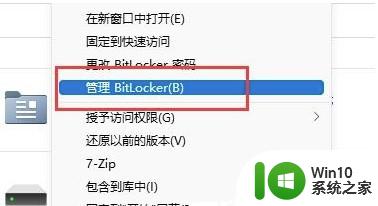
3、在打开的窗口中,点击关闭 Bitlocker;
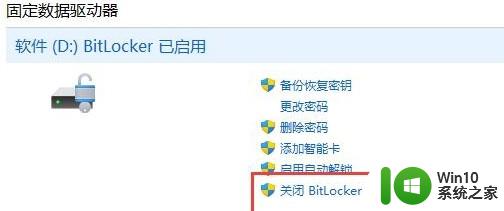
4、弹出的Bitlocker 驱动器加密窗口,点击关闭 Bitlocker;
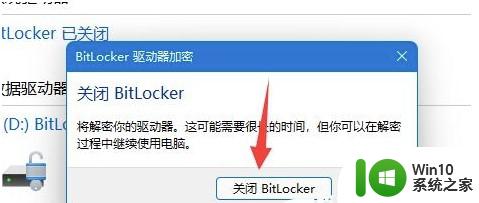
5、等解密进度条走完,就可以解除Win11硬盘加密了。
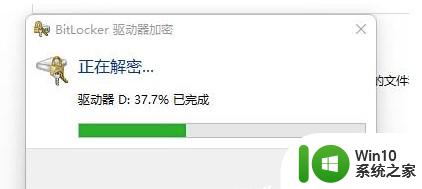
以上就是关闭win11硬盘加密的全部内容,如有出现这种情况的用户可以尝试按照以上方法解决,希望对大家有所帮助。